
- •Цветовая и тоновая коррекция изображений
- •I. Основные понятия коррекции
- •II. Использование корректировочных слоев
- •III. Использование команды Levels (Уровни)
- •IV. Использование команды Curves (Кривые)
- •V. Перевод изображения в черно-белое
- •VI. Команда Hue/Saturation (Цветовой тон/Насыщенность)
- •Прочие команды настройки изображения Photoshop cs3
Adobe Photoshop CS3
Цветовая и тоновая коррекция изображений
Цветовая и тоновая коррекция выполняется для повышения качества изображения и подготовки его к дальнейшему использованию. Достаточно часто изображения требуют корректировки цветовой гаммы, контраста или яркости. Photoshop предоставляет мощные средства, позволяющие корректировать неверное распределение тона и цвета в изображении (погрешности освещения и контраста называют тоновыми, а нарушения в цвете - цветовыми дефектами). Работе с такими инструментами и посвящена данная лекция.
I. Основные понятия коррекции
Тоновый диапазон и гистограмма
Каждый пиксель, составляющий изображение, имеет определенное значение яркости, которое может варьироваться от 0 (черный цвет, или отсутствие свечения) до 255 (белый цвет, или максимальная яркость). Та часть диапазона яркостей, которая использована в изображении, составляет его тоновый диапазон. Чем шире тоновый диапазон, тем «глубже» цвета и тем лучше проработка деталей. В идеале в изображении должны присутствовать все возможные значения яркости.
В компьютерной графике тоновый диапазон принято подразделять на три неравные части: света, гамму (или средние тона) и тени. К светам относятся самые светлые части изображения (значения яркости примерно от 200 до 255, или 1/5 шкалы градаций серого). К средним тонам относится самый широкий диапазон - от 50 до 200 (или 3/5 шкалы градаций серого). Тени включают соответственно самые темные части изображения - значения яркости от 0 до 50 (или 1/5 шкалы градаций серого). Такое разделение тонового диапазона, хотя и несколько условное, используется во всех командах Photoshop, а также в других программах, предназначенных для работы с растровой графикой.
Графически тоновый диапазон представлен в виде гистограммы (своеобразного графика), иллюстрирующей распределение пикселей в изображении по уровню яркости. Гистограмма позволяет определить, достаточно ли деталей находятся в светах (первая часть гистограммы), средних тонах (центральная часть) и тени (левая область на гистограмме) и есть ли резервы ее улучшения.
С помощью гистограммы можно определить, что именно нужно делать и в каких областях тонового диапазона: осветлять или затемнять изображение (если большая часть гистограммы сдвинута влево от центра шкалы градаций серого, изображение нужно осветлять, если вправо - затемнять), увеличивать контрастность (в случае если гистограмма в виде сплошного «горного хребта») или, наоборот, уменьшать ее.
На рис. 1 представлены различные варианты одного и того же изображения и гистограмма для каждого из них.
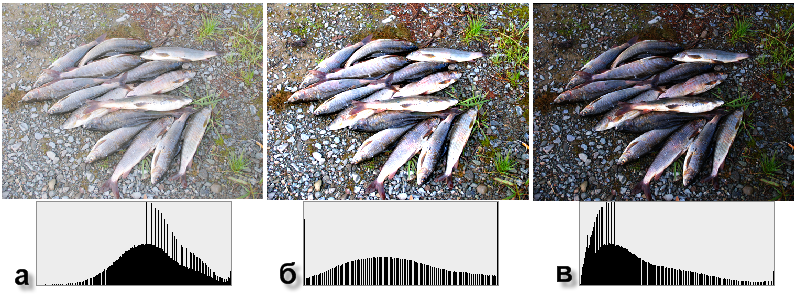
Рис. 1. Тоновый диапазон изображения: высветленного (а), с полной тональностью (б), затемненного (в)
Редкие «всплески» каких-то одних значений яркости для изображения также нежелательны - они свидетельствуют о большом числе близких по яркости пикселей, что дает в изображении однотонные области. Безусловно, при анализе гистограммы необходимо учитывать особенности конкретного изображения, а также цель производимой настройки - общее улучшение изображения, выделение какой-либо его части (например, лица) или спецэффекты.
В Photoshop имеется специальная палитра для отображения и анализа гистограммы изображения (или его выделенной части). Вывести ее можно, как и все остальные палитры, с помощью команды меню Window (Окно)|/Histogram (Гистограмма).
Photoshop CS3 позволяет управлять большим набором параметров для отображения информации о цвете и тоне изображения. К примеру, можно вывести гистограммы для каждого из цветовых каналов, для всех каналов, для выделенных слоев или корректировочного слоя. Выполнить все эти настройки можно в палитре Histogram (Гистограмма), а также при помощи команд меню этой палитры.
На рис. 2 показана гистограмма явно затемненного изображения. Видно, что в изображении практически отсутствуют пиксели белого цвета - область справа на гистограмме.
Палитра Histogram (Гистограмма) может использоваться в разных режимах (выбор режима осуществляется при помощи кнопки меню палитры):
-
Compact View (Компактный просмотр) - отображается гистограмма для всего изображения без какой-либо дополнительной информации;
-
Expanded View (Расширенный просмотр) - можно отображать статистику и выбирать канал и слой для отображения гистограммы;
-
All Channels View (Просмотр всех каналов) - к расширенному режиму добавляется отображение гистограммы для каждого канала изображения.
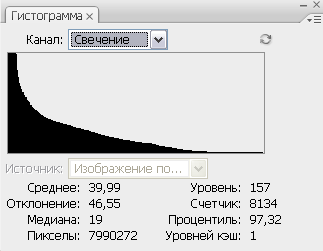 Рис.
2.
Гистограмма затемненного изображения
Рис.
2.
Гистограмма затемненного изображения
При необходимости скрыть или отобразить статистику (ряд числовых параметров, характеризующих изображение) следует воспользоваться командой Show Statistics (Показать статистику) в меню палитры (параметрами статистики являются значения средней яркости для изображения, яркости выбранной точки, уровень кэширования для отображения гистограммы и т. п.).
При выполнении тоновой или цветовой коррекции изображения можно просматривать изменения в гистограмме изображения (для этого должен быть установлен флажок Preview (Предварительный просмотр) в диалоговом окне соответствующей команды). На рис. 3 показаны изменения гистограммы (в компактном режиме ее отображения) в результате осветления изображения.
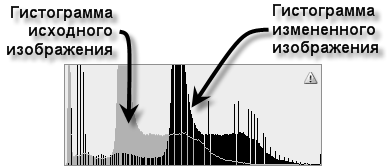
Рис. 3. Изменения в гистограмме корректируемого изображения
Основы цветокоррекции
В качестве основных задач цветокоррекции можно выделить: устранение цветовых сдвигов (наличие у изображения неестественных цветов или общего цветового оттенка) либо недостаточная или излишняя насыщенность цветами отдельных частей или всего изображения.
Специфика работы с цветом такова, что воздействие, оказываемое на отдельный цветовой компонент, отражается на всех остальных компонентах.
Если в изображении явно виден дефект цвета в какой-то одной области, может появиться необходимость его исправления с использованием выделенной области. При этом важно помнить, что в большинстве случаев если в изображении нарушен цвет в какой-то области, то, скорее всего, такой же сдвиг цвета есть и во всех остальных областях, просто там он менее заметен. Поэтому одно из основных правил цветокоррекции заключается в том, что обрабатывать следует все изображение целиком.
Изменения цвета при использовании команды цветокоррекции коснутся всего изображения, если предварительно не выделить область, в которой предполагалось осуществить коррекцию.
Процесс корректирования обычно проходит следующим образом:
-
просмотр и анализ гистограммы изображения;
-
выполнение коррекции цветового баланса;
-
выполнение коррекции тона, добиваясь правильного распределения значений яркости пикселей в изображении;
-
выполнение дальнейшей коррекции цвета (при необходимости).
Последовательность выполнения тоновой и цветовой коррекции зависит во многом от поставленной задачи и имеющегося изображения и может варьироваться: иногда сначала лучше выполнить тоновую коррекцию, а уже потом, добившись наилучшего распределения света и тени, переходить к цветовой коррекции.
